1、首先我们打开App Store 这里可以选择你需要的软件已经工具..当然我们此次的目的是更新系统
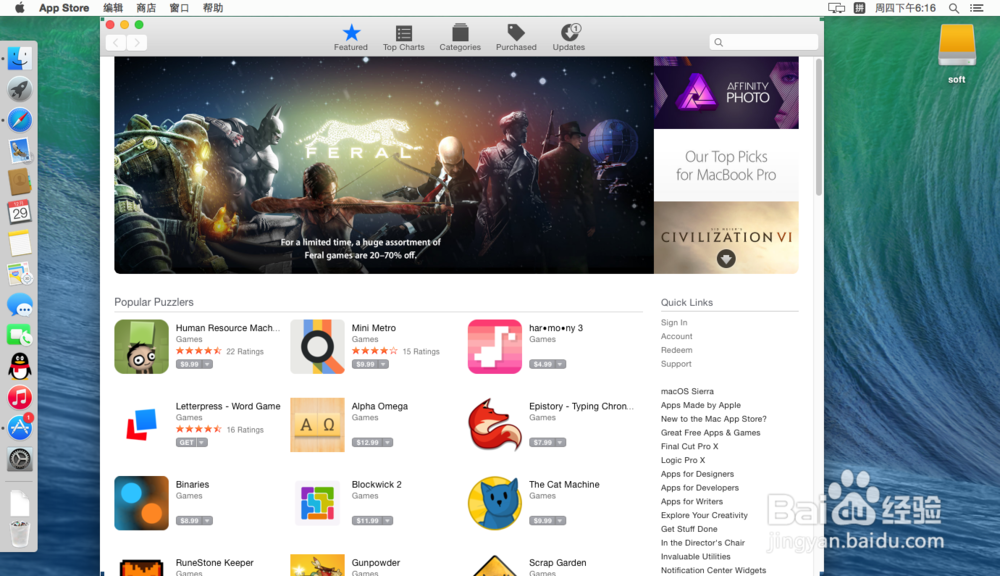
2、我们选择updates 如果联网的话 自动会提示你那些工具或者软件是否有更新.如果没有更新内容的话.1.可以检查一下梯瓣氨割开启了自动更新功能.(如何设置 参考3 4 步)2.如果都开启的话 说明你的软件或者系统已经是最新的不需要更新.

3、打开系统偏好设置-选择app store
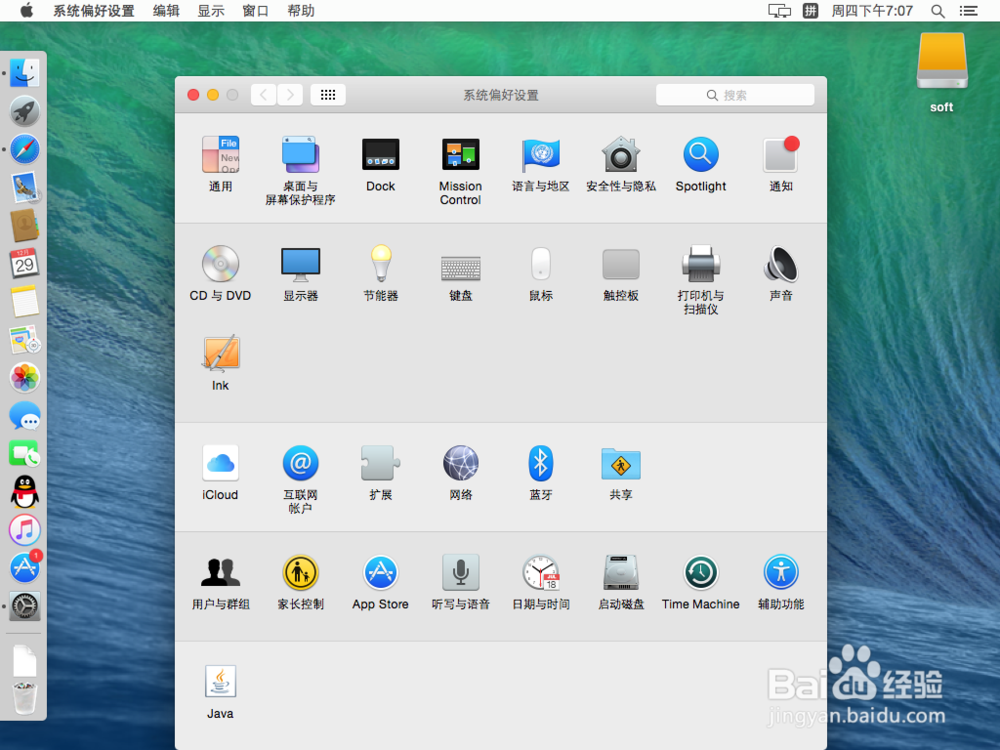
4、选择自动更新..根据你的需求做出选择.我这里默认选择全部.

5、这里我们看到列表中有一个系统更新.我们选择更新 update 单个项目更新.如果要全部更新 可以点击上面的update all.
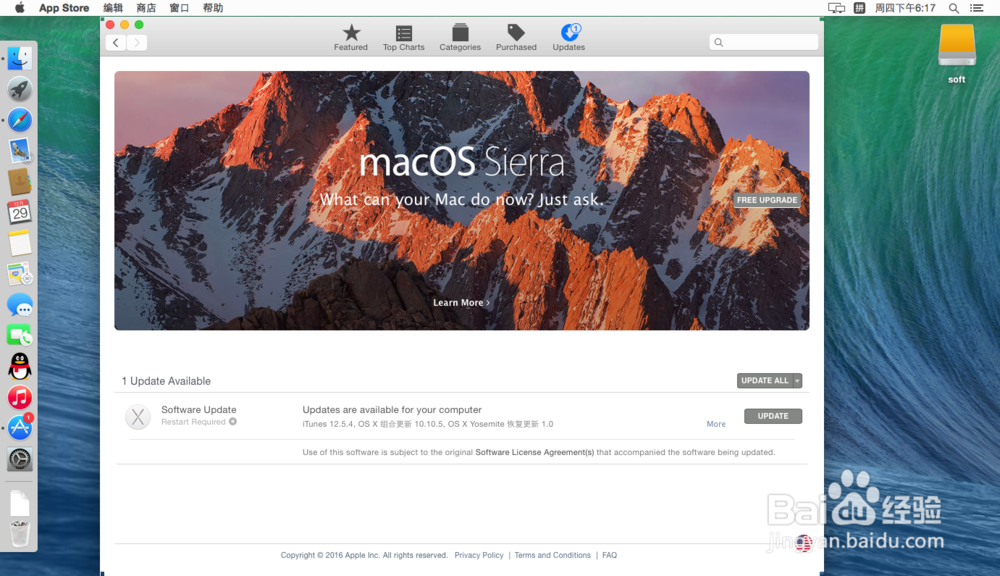
6、点击更新之后 会询问我们一些许可协议 我们同意 就好了同意完成后会询问我们是否 重启更新(注意保存正在编辑的资料) 还是以后..我这里选择 下载并重启

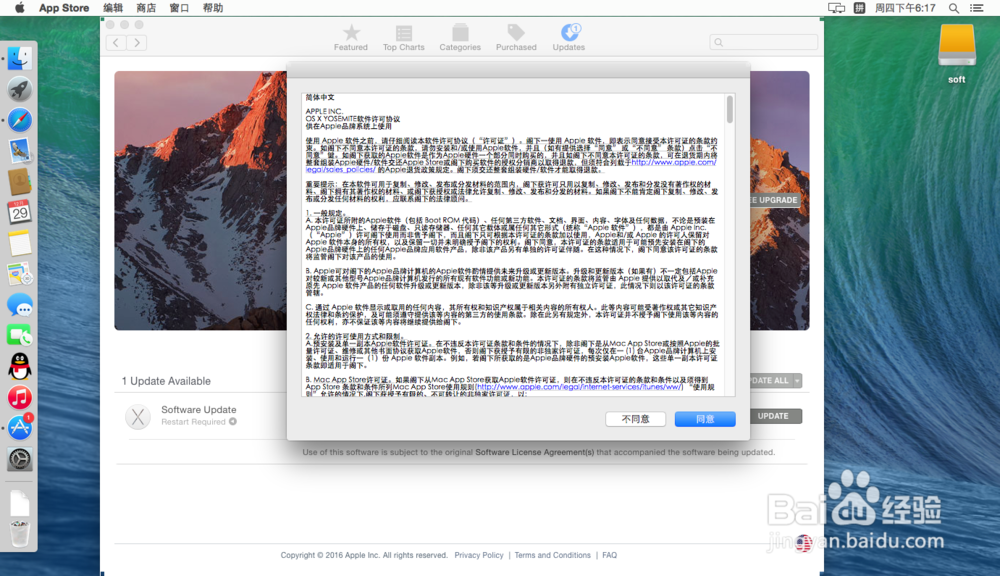

7、然后就是根据你的实际情况网络环境硬件 进行漫长的等待(35分钟左右)下载完成后会自动重启 -更新 - 重启- 安装。


8、漫长的等待中就结束了..
